Двунаправленная интеграция с Microsoft Outlook
В чем прелесть двусторонней синхронизации?
Такая синхронизация позволяет держать в актуальном состоянии данные на Портале и MS Outlook одновременно, например, личные контакты. Попробуйте сделать это прямо сейчас самостоятельно и вы прочувствуйте, насколько удобнее стало работать. Чем именно? Допустим, находясь на борту самолета, вы продумали и запланировали множество всяческих встреч, задач и мероприятий для компании. Теперь воспользуйтесь этой самой возможностью двусторонней синхронизации календарей с MS Outlook - и ваши наработки отразятся в календаре на Портале! При этом никакого ручного дублирования информации, а способы работы - привычные и старые. Быстро, удобно и очень эффективно!
Начните с синхронизации пользователей
Чтобы ставить кому-то задачи (и получать от кого-то задачи) надо этих «кого-то» добавить в ваш MS Outlook. Это сделать очень просто: на странице Поиск сотрудника вашего Портала нажмите на ссылку Синхронизировать с Outlook (для шаблона «Битрикс24»: нажать на кнопку Еще, выбрать в выпадающем меню Синхронизировать с Outlook) и все произойдет автоматически, вам только надо будет соглашаться в паре всплывающих окон. Ну и немного подождать, если сотрудников в компании много, пока все данные загрузятся...
После этого список ваших сотрудников появится в календаре:
Вот только удаление сотрудников из MS Outlook не приведет к удалению их с Портала: это привилегия Администратора портала.
Синхронизация календарей с MS Outlook
Вы можете синхронизировать с календарями MS Outlook любые календари на Портале: свои персональные, календари сотрудников или общие календари компании. Попробуйте сделать это прямо сейчас! Перейти на страницу с одним из календарей, выбрать из меню действий <Соединить с Outlook> и запустить процесс синхронизации!
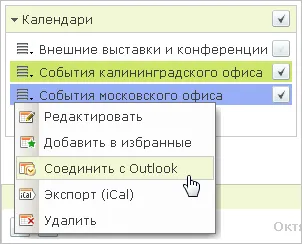
Соединить с Outlook!
Не обращайте особого внимания на сообщения MS Outlook и просто соглашайтесь с ними, поскольку они в большинстве своем информационного характера. К примеру, появится на экране вопрос-предупреждение: <Подключить к Outlook папку "SharePoint" Календарь?> - смело жмите кнопку <Да>. Почему? Да потому что интеграция эта выполнена в полном соответствии со спецификацией корпорации Microsoft и ни каких проблем быть не может!
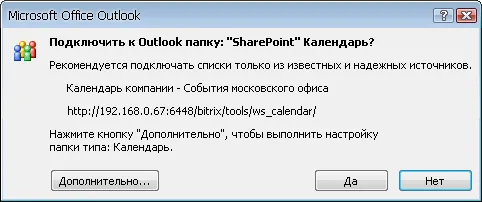
В принципе, можно не спешить, а нажать в этом окне <Дополнительно...>, где слегка описать календарь.
Что в результате? В вашем Outlook'е появится новый, уже заполненный календарь, на сетке которого отражены все события! Чем это удобно? Допустим, вы долгое время отсутствовали, были в командировке, и за это время в компании запланировали множество всяких мероприятий. Не отставайте от жизни - подключите и синхронизируйте нужные календари со своим Outlook'ом, - и всегда будете в гуще событий.
Теперь подключите точно так же, один за другим, все нужные вам календари на Портале. Отобразите эти календари на одной сетке, и календарь в вашем Outlook'е будет выглядеть в точности так, как календарь на Портале!
Как все работает? Добавим событие!
Как работает двусторонняя интеграция? Добавьте новое событие в календарь MS Outlook, и то это событие автоматически появится в календаре на Портале! Сделайте это сейчас:
- в сетке календаря выберите день события;
- двойным щелчком откройте окно добавления нового события;
- заполните поля Тема, Начало, Конец и Описание;
- нажмите кнопку Сохранить и закрыть;
- новое событие добавится в календарь MS Outlook.
Для синхронизации с календарем Портала вам ничего делать не нужно - это произойдет автоматически, в соответствии с настроенной частотой проверки почты Outlook'ом. Ход синхронизации будет отображаться в нижнем правом углу программы.
![]()
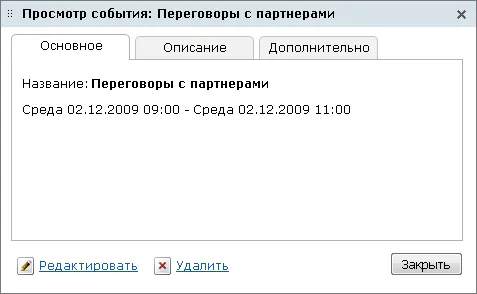
Точно так же вы сможете изменять и удалять события - как календарях MS Outlook, так и в календарях на Портале. И изменения двусторонне синхронизируются! Теперь вы уже в курсе, что это значит: сразу же произойдет автоматическая синхронизация и событие изменится или удалится - в MS Outlook или на Портале.
Синхронизация личных задач
Теперь, не вдаваясь в подробности, попробуем синхронизировать задачи. Напомним, что и эта синхронизация произойдет без вашего участия.
Сделайте все по инструкции:
- синхронизируйте пользователей (кнопка Outlook на странице Поиск пользователей);
- введите запрошенный пароль пароль по AD (пароль доступа к Порталу);
- список пользователей добавится в MS Outlook автоматически;
- поставьте задачу любому из пользователей средствами MS Outlook;
- MS Outlook свяжется с Порталом и синхронизирует задачи.






